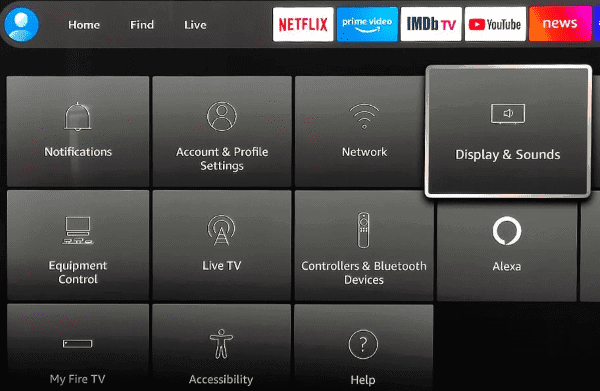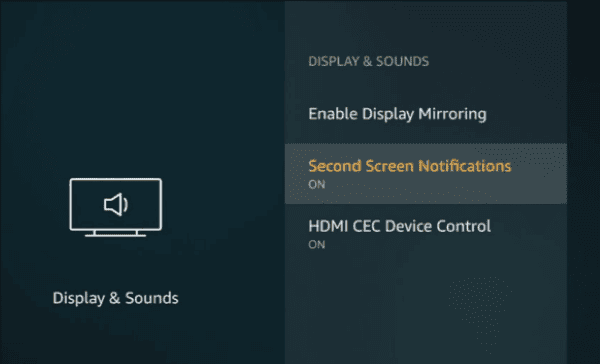Conecte Kindle Fire a la TV: guía práctica sencilla
3 minuto. leer
Actualizado en
Lea nuestra página de divulgación para descubrir cómo puede ayudar a MSPoweruser a sostener el equipo editorial. Leer más
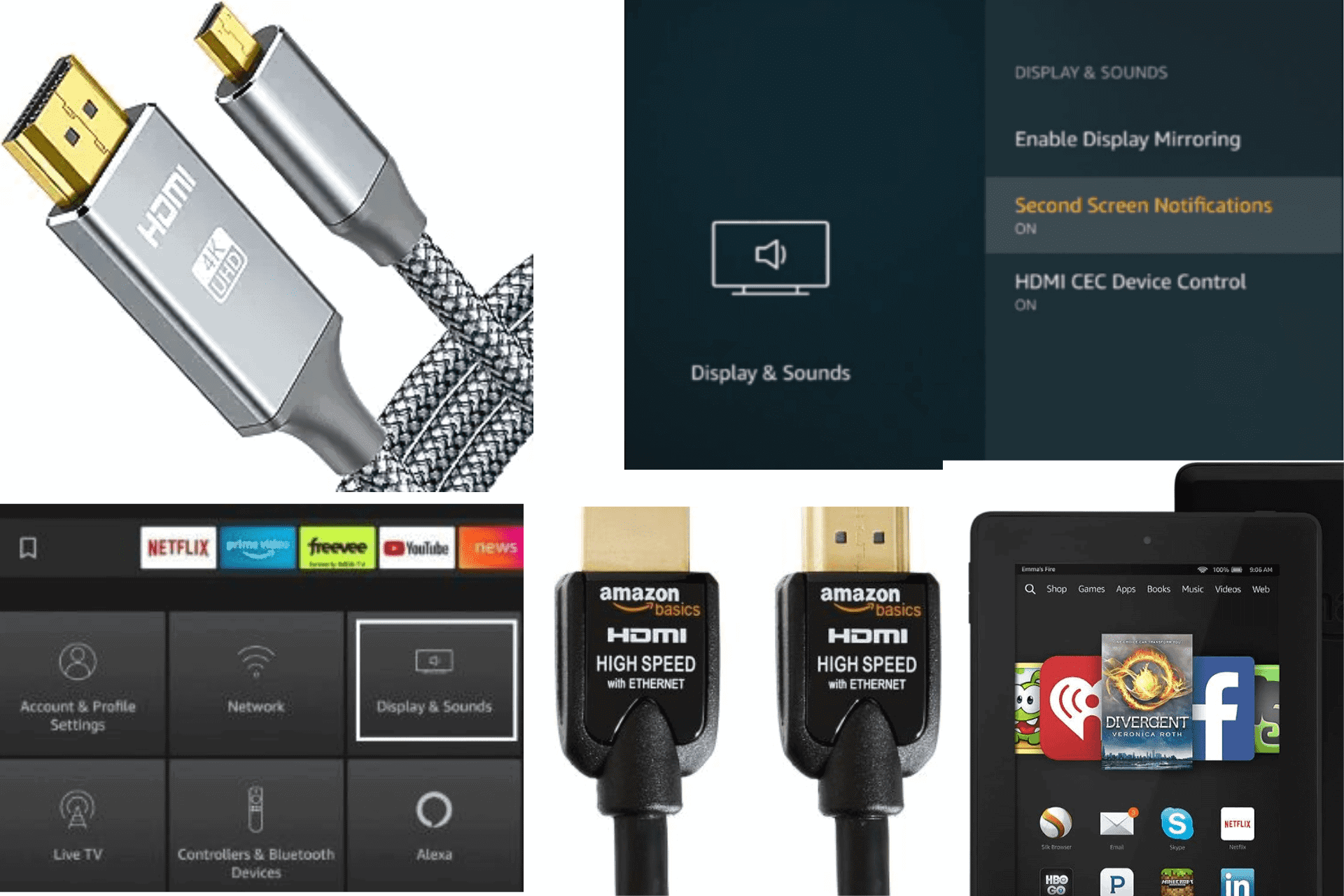
¿Busca formas de conectar su Kindle Fire a un televisor? Entonces esta guía es para ti.
Las opciones de pantalla de 8 a 10 pulgadas del Kindle Fire son lo suficientemente decentes como para ver videos de YouTube y jugar videojuegos. Pero a veces necesitamos pantallas más grandes para apreciar plenamente las imágenes. Además, algunas personas prefieren ver contenidos en pantallas más grandes en general.
Entonces, aquí tienes 4 formas sencillas de conectar tu tableta a un televisor.
¿Cómo conectar Kindle Fire a un televisor?
Método 1: utilizar Amazon Fire Stick
Puede transmitir fácilmente el contenido de su Kindle Fire a su televisor con Amazon Fire TV. Pero este método solo funciona si tu tableta es compatible redirecionando la pantalla.
Entonces, ve a configuración y busca la sección Pantalla. Si puedes ver el “Reflejo de pantalla"Opción aquí, ¡estás listo para comenzar!
Paso 1: Conecte su dispositivo Fire TV al televisor.
Así es cómo:
- Conecte el dispositivo al adaptador de corriente mediante un cable USB.
- Conecte el adaptador de corriente a una toma de corriente.
- Ahora conecte el dispositivo al puerto HDMI de su televisor.
- Encienda el televisor y cambie la señal de entrada al puerto HDMI.
Paso 2: En su televisor, vaya a Configuración, luego haga clic en "Pantalla y sonidos".
Paso 3: Ahora enciende “Notificaciones de la segunda pantalla".
Paso 4: En tu Kindle Fire, ve al video que deseas ver y haz clic en el ícono de la pantalla para transmitirlo en tu pantalla grande.
Método 2: adaptador y cable HDMI
Paso 1: Obtenga un cable HDMI estándar y un adaptador HDMI.
Paso 2: Conecte el adaptador y el televisor mediante el cable.
Paso 3: Ahora conecte el conector micro USB que se encuentra en el adaptador HDMI al Kindle Fire.
Paso 4: Utilice el cable de alimentación de su teléfono para conectar su teléfono al adaptador para proporcionar una fuente de alimentación.
Ahora tu tableta y tu televisor están vinculados. Disfruta viendo tu programa favorito en una pantalla más grande.
Método 3: tecnología Miracast
If tu Kindle Fire es un modelo HDX, necesitará un dispositivo de soporte como un adaptador de video Miracast para duplicar la pantalla.
Paso 1: Compra un adaptador de vídeo Miracast.
Paso 2: Conecte el dispositivo Miracast al puerto HDMI de su televisor mediante un cable HDMI-HDMI estándar.
Paso 3: Asegúrese de que su Kindle Fire y su adaptador estén conectados a la misma red.
Paso 4: Abra la configuración en su tableta.
Paso 5: Luego haz clic en "Sonidos".
Paso 6: En Display Mirroring, haga clic en "Contacto"Botón junto al nombre de su dispositivo.
También puedes usar fx_cast para transmitir contenido abierto en Firefox en tu Chromecast.
Método 4: microcable HDMI a HDMI
Todo lo que necesitas es un microcable HDMI a HDMI para conectar tu tableta Fire al televisor.
Paso 1: Consigue un cable HDMI a micro HDMI. Un extremo del cable debe ser un conector normal y el otro debe ser micro.
Paso 2: Conecte el conector HDMI normal a su televisor.
Paso 3: Tu Kindle Fire debe tener un puerto micro HDMI al lado del puerto de carga. Conecte el extremo micro HDMI de su cable.
Ha conectado su tableta Fire al televisor con un cable HDMI. Ahora, reinicia tu tableta y desbloquea la pantalla. Luego enciende tu televisor y selecciona la señal de entrada como puerto HDMI, ¡y listo!
Usted también podría estar interesado en:
Ahora ya sabes cómo conectar Kindle Fire a tu televisor con facilidad. Los 4 métodos sólo deberían tomarle unos minutos de su tiempo. ¡No dudes en compartir cualquier consejo y truco en los comentarios a continuación!